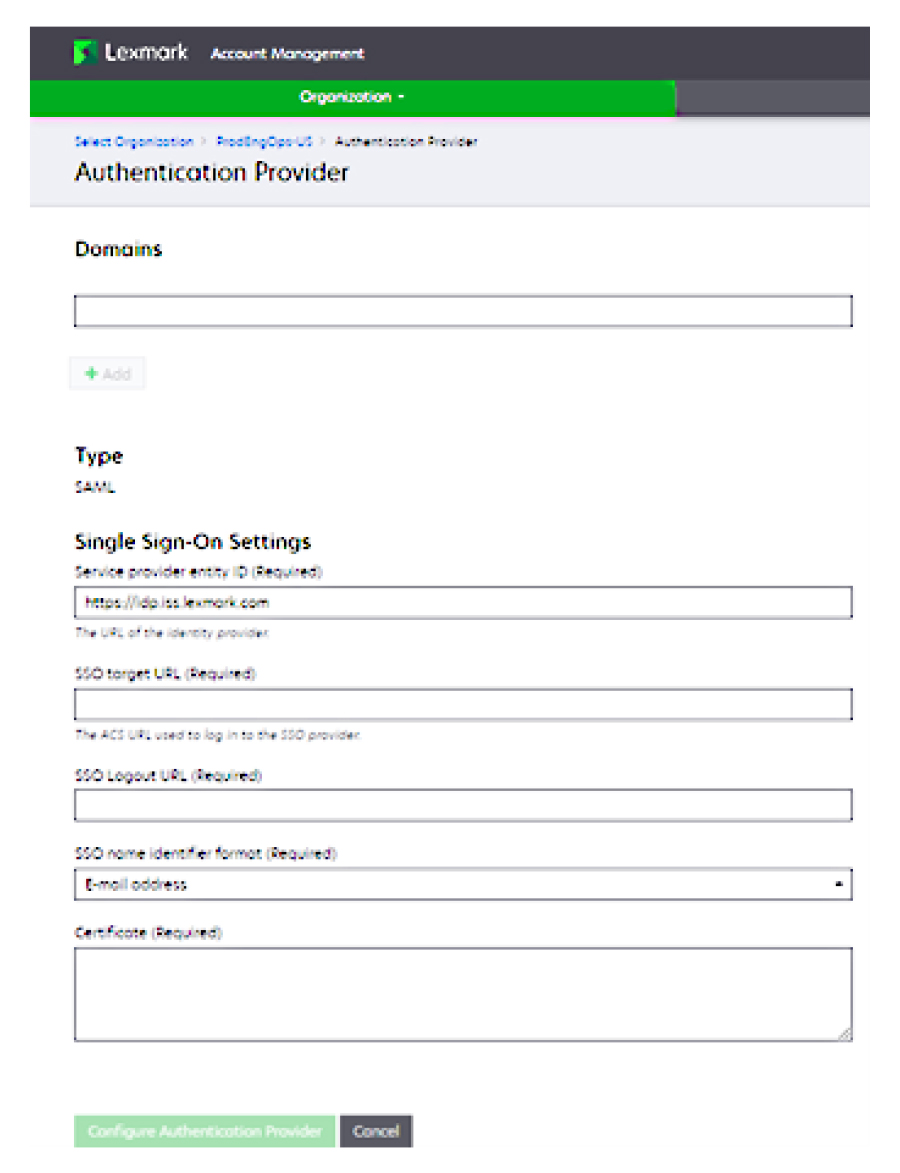Configuración de Azure Active Directory
Las siguientes imágenes pueden variar en la práctica.
Desde el portal de Azure, desplácese hasta Azure Active Directory.
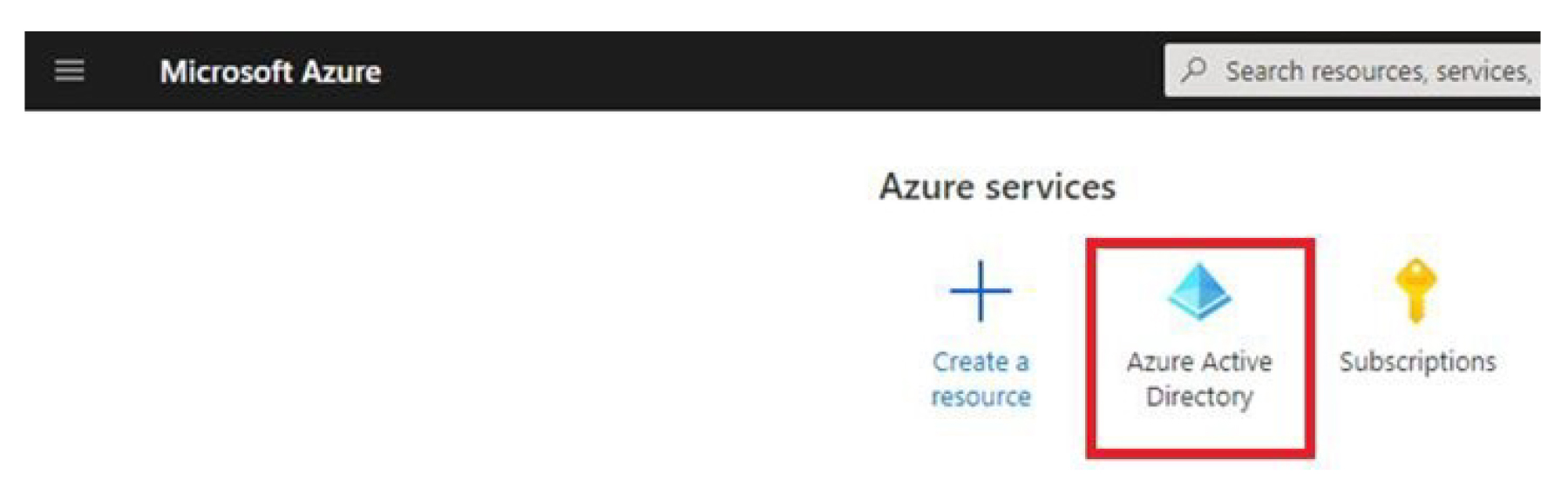
Haga clic en Aplicaciones empresariales > Nueva aplicación.
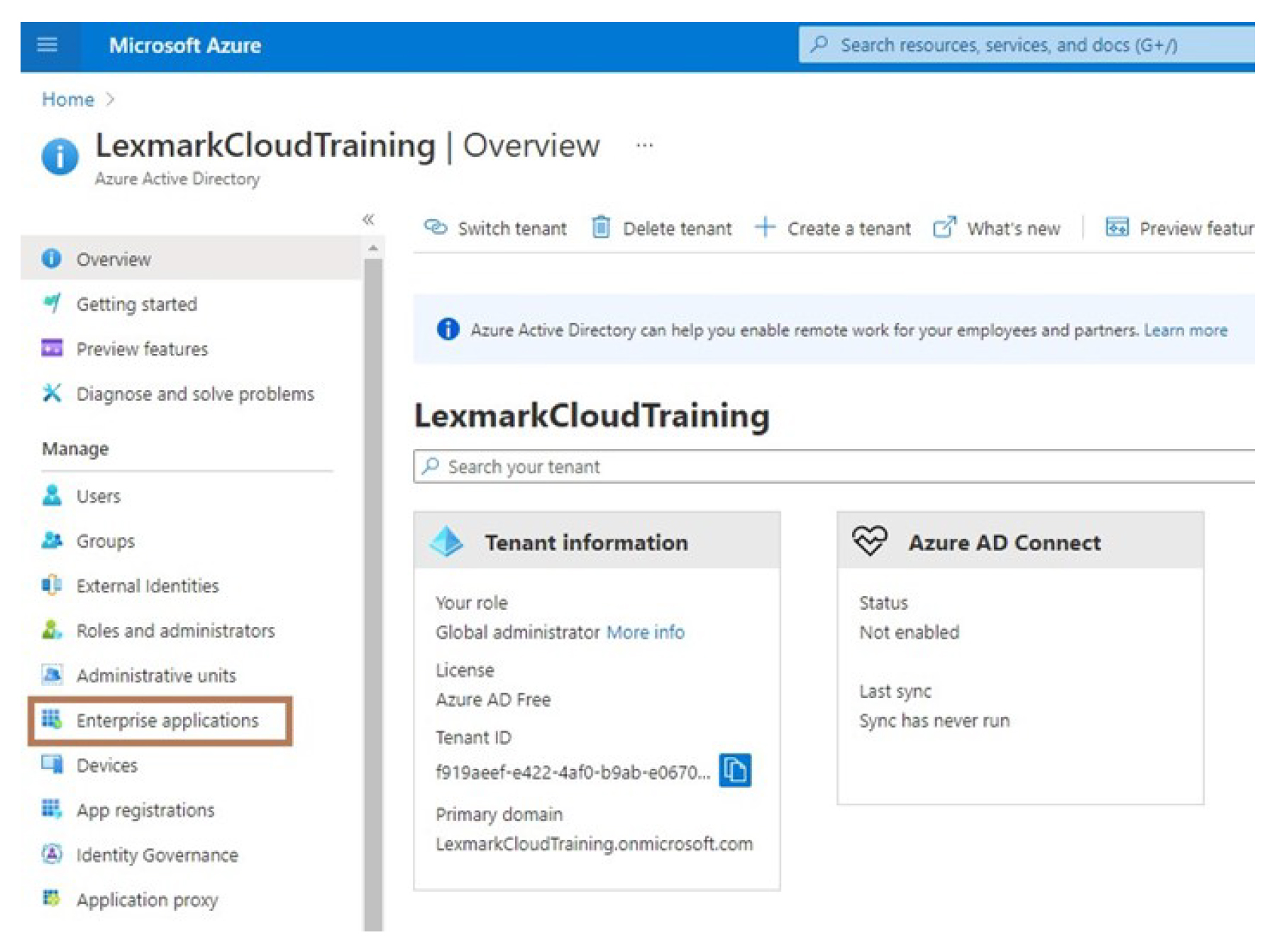
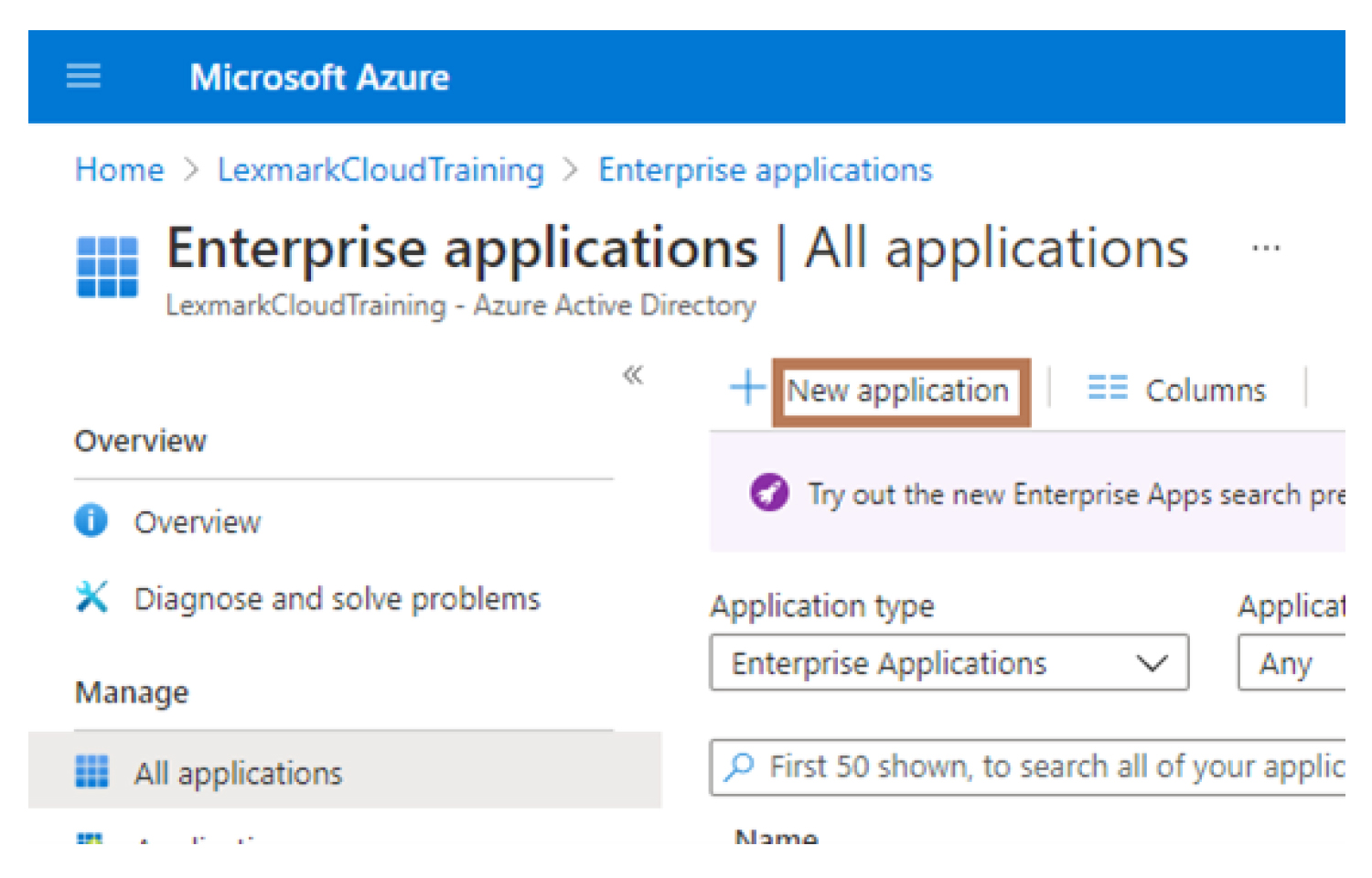
Haga clic en Crear su propia aplicación > Integrar cualquier otra aplicación que no encuentre en la galería (no galería).

Escriba un nombre de aplicación.
En la pantalla Descripción general de aplicaciones empresariales, haga clic en Configurar inicio de sesión único y, a continuación, seleccione SAML.
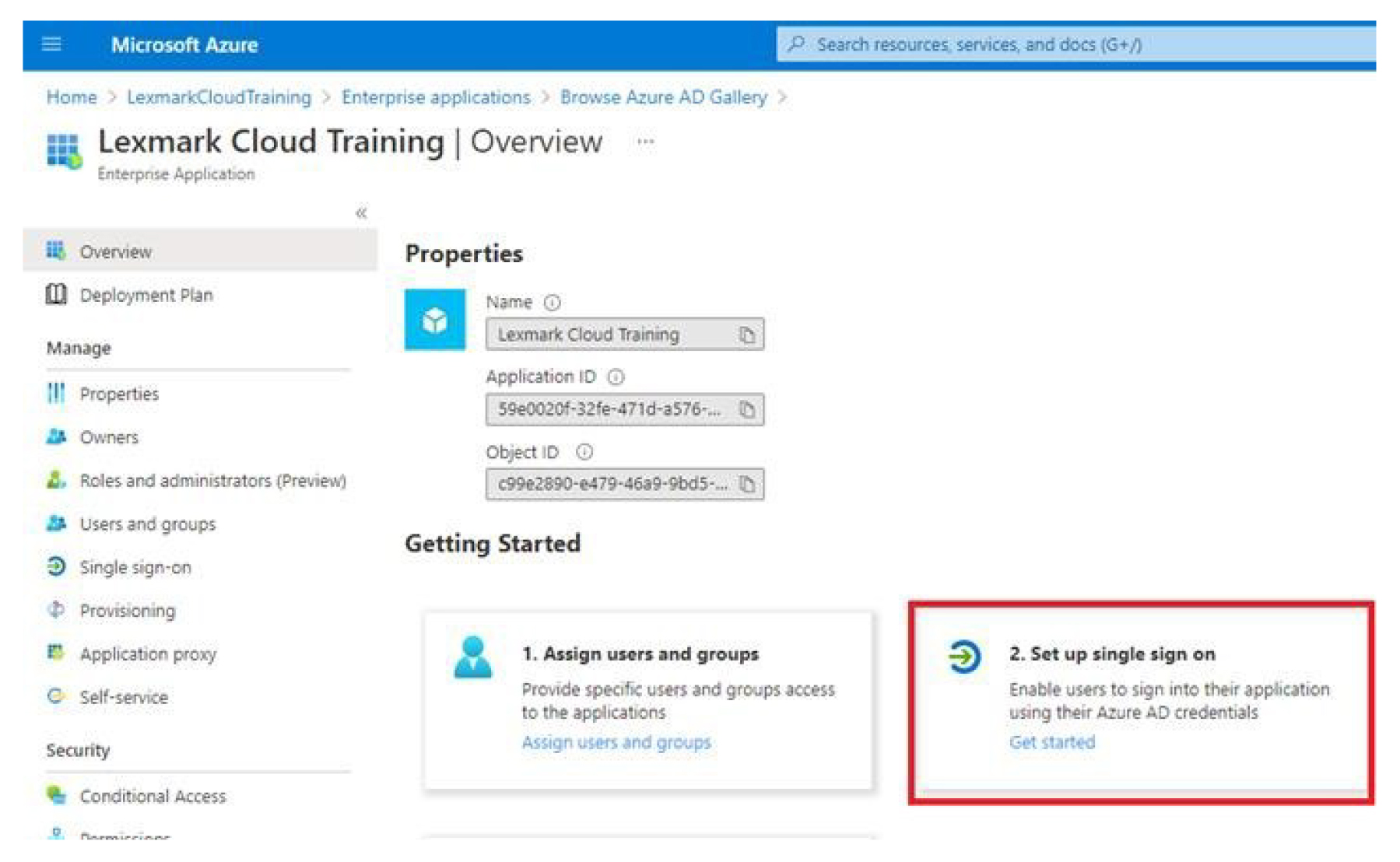
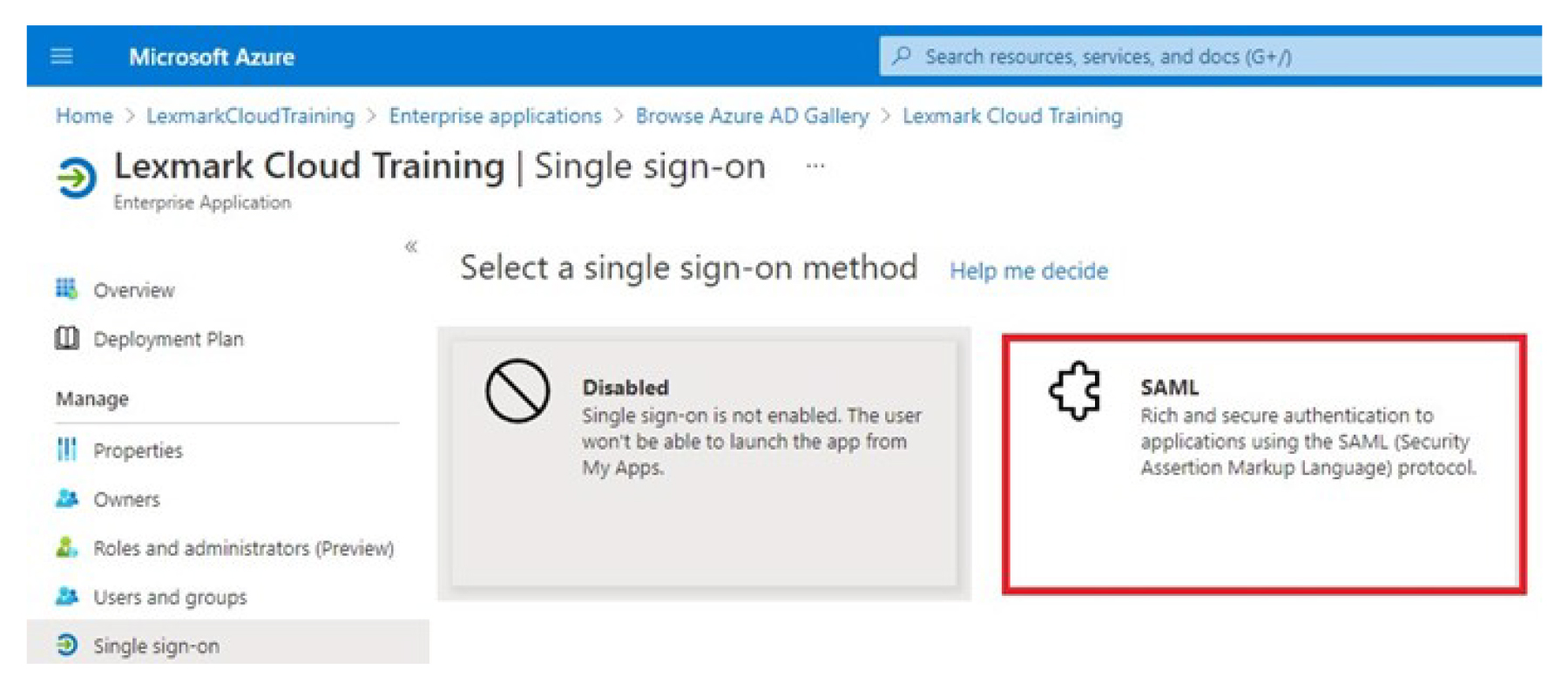
En la sección Configuración SAML básica, configure los siguientes valores:
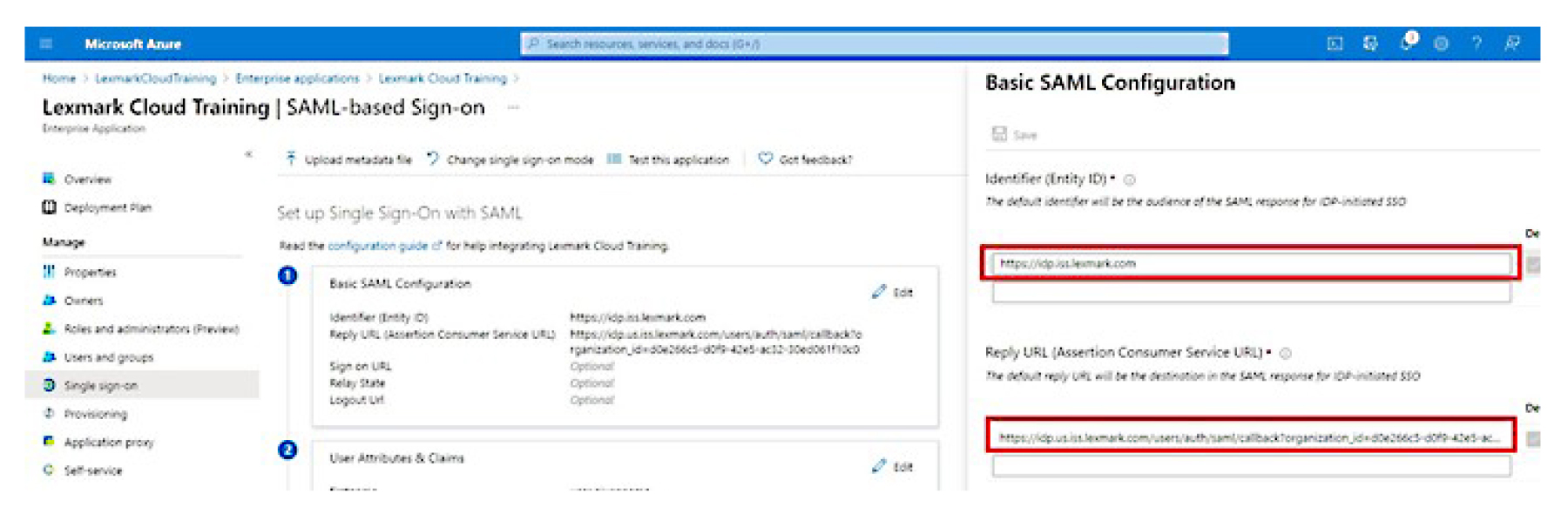 Nota: Obtenga la configuración del proveedor de servicios.
Nota: Obtenga la configuración del proveedor de servicios.Identificador (ID de entidad)
Nota: El ID de entidad predeterminado de Lexmark Cloud Services es https://idp.iss.lexmark.com. Asegúrese de que el ID de entidad de Azure coincide con el ID de entidad del portal de Lexmark Cloud Services.URL de respuesta (URL del servicio de consumidor de aserción)
En función de su ubicación, los siguientes son ejemplos de una URL de respuesta completa:
https://idp.us.iss.lexmark.com/users/auth/saml/callback?organization_id=XXXXXXXX-XXXX-XXXX-XXXX-XXXXXXXXXXXXX
https://idp.eu.iss.lexmark.com/users/auth/saml/callback?organization_id=XXXXXXXX-XXXX-XXXX-XXXX-XXXXXXXXXXXXX
Nota: Para determinar el valor del parámetro organization_id, inicie sesión en el portal Lexmark Cloud Services y, a continuación, haga clic en Account Management. El organization_id aparece en la URL.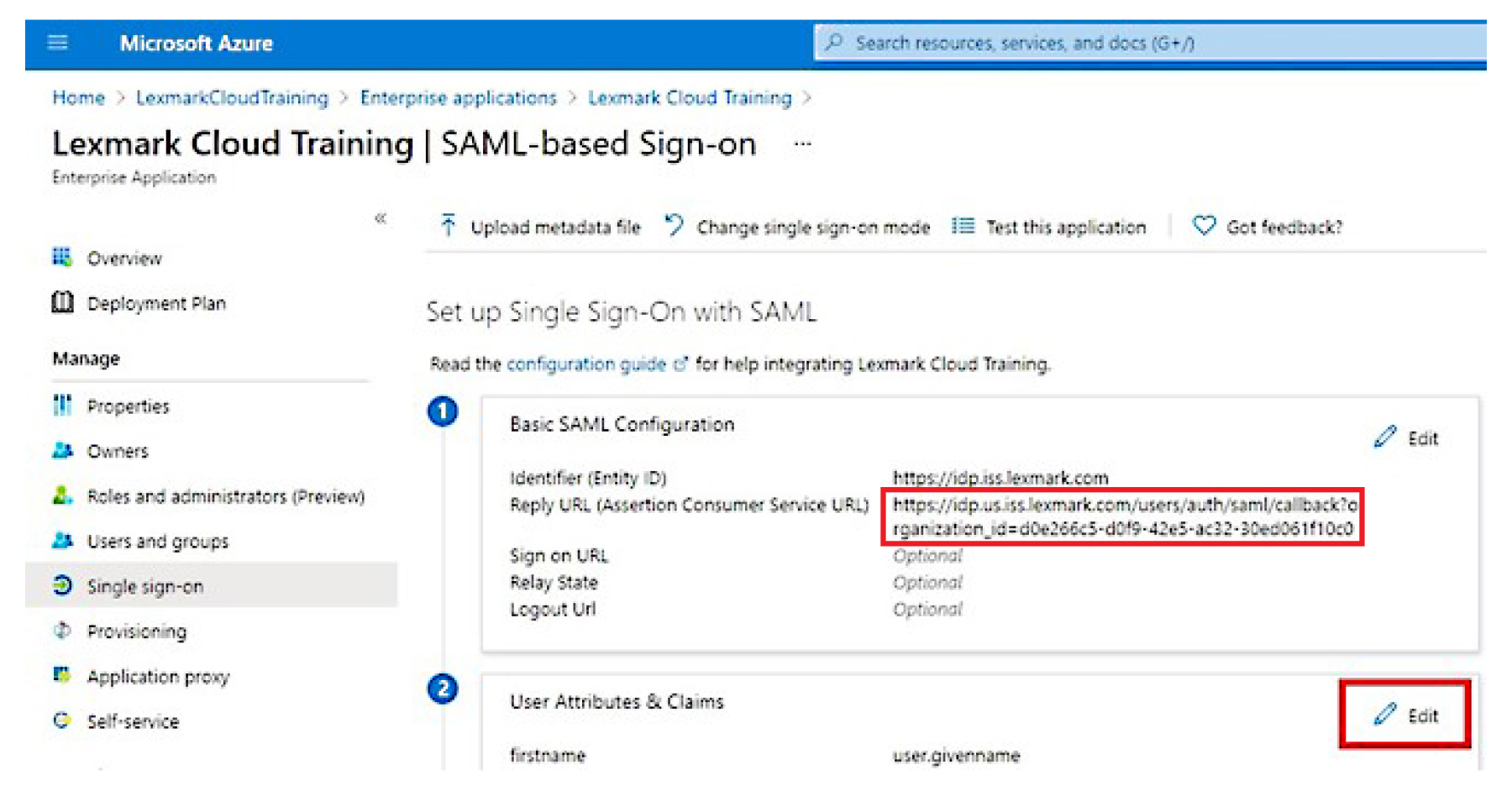
En la sección Atributos y reclamaciones de usuario, haga clic en Editar.
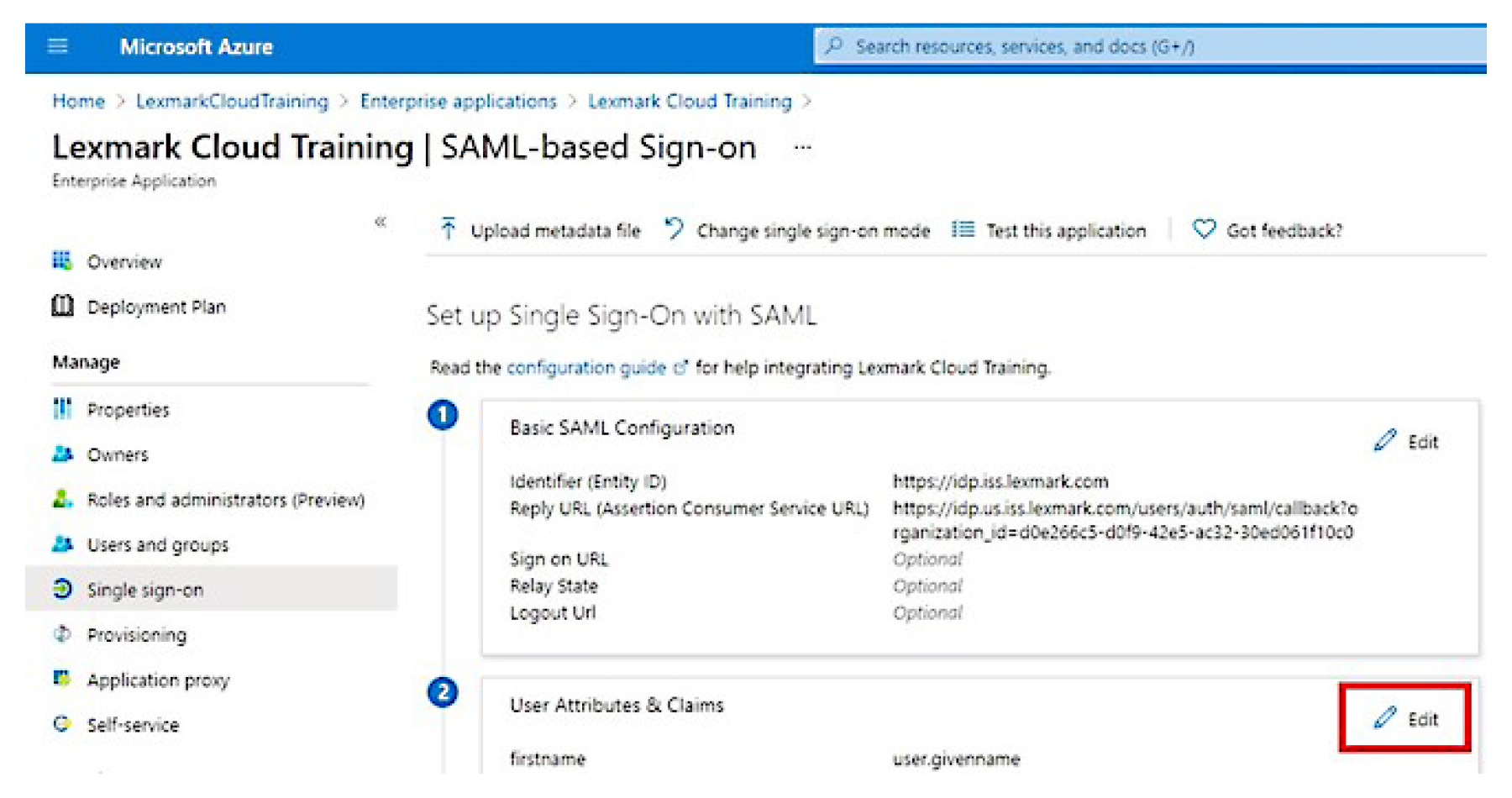
Haga clic en Agregar nueva reclamación y, a continuación, escriba el nombre y el origen de cada reclamación.
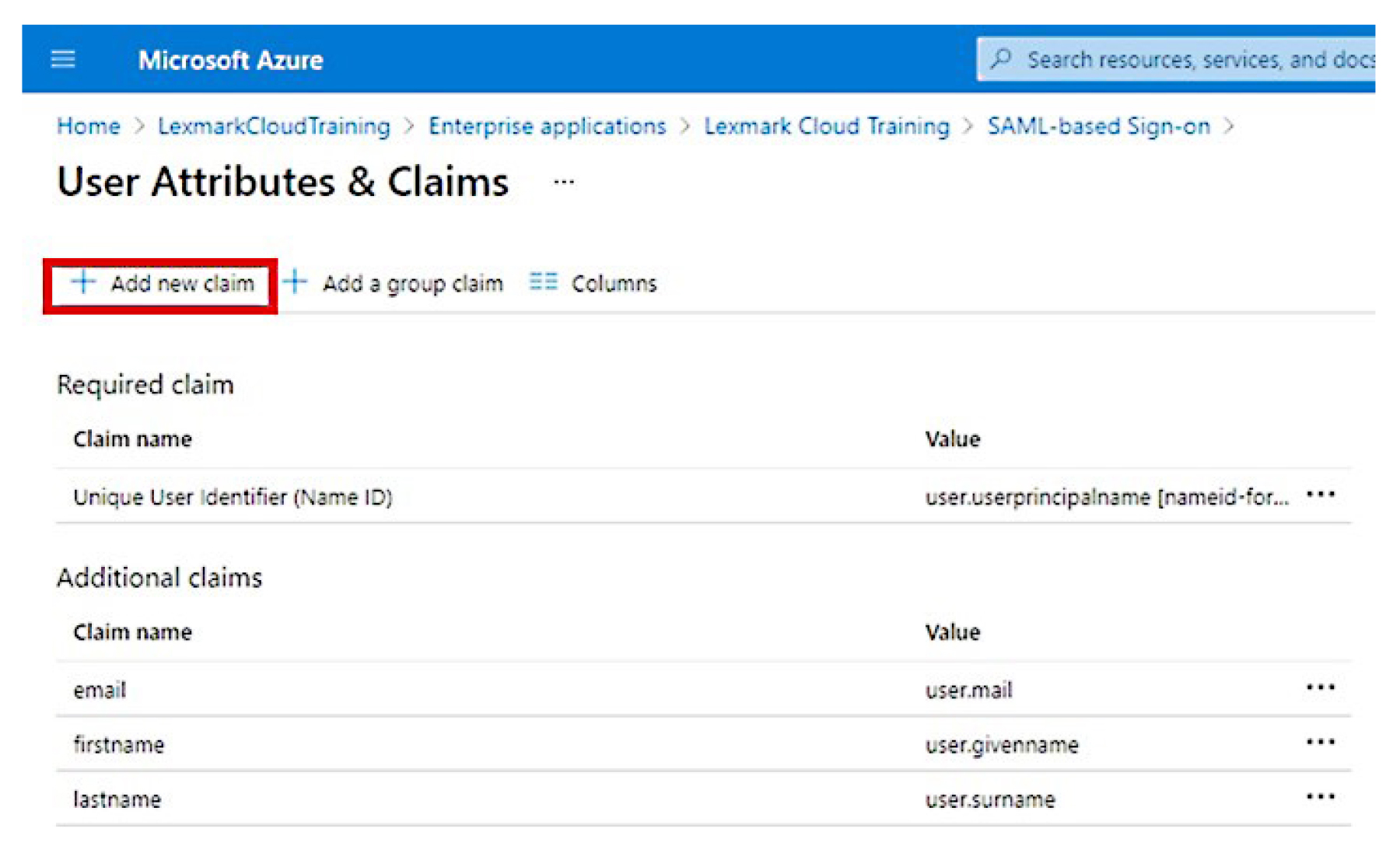
Reclamaciones requeridas Atributo
Origen
Espacio de nombres
nombre
Deje este campo en blanco.
apellido
Deje este campo en blanco.
correo
Deje este campo en blanco.
En la sección Certificado de firma SAML, haga lo siguiente:
Descargue el certificado Base64.
Copie las URL de inicio y cierre de sesión.
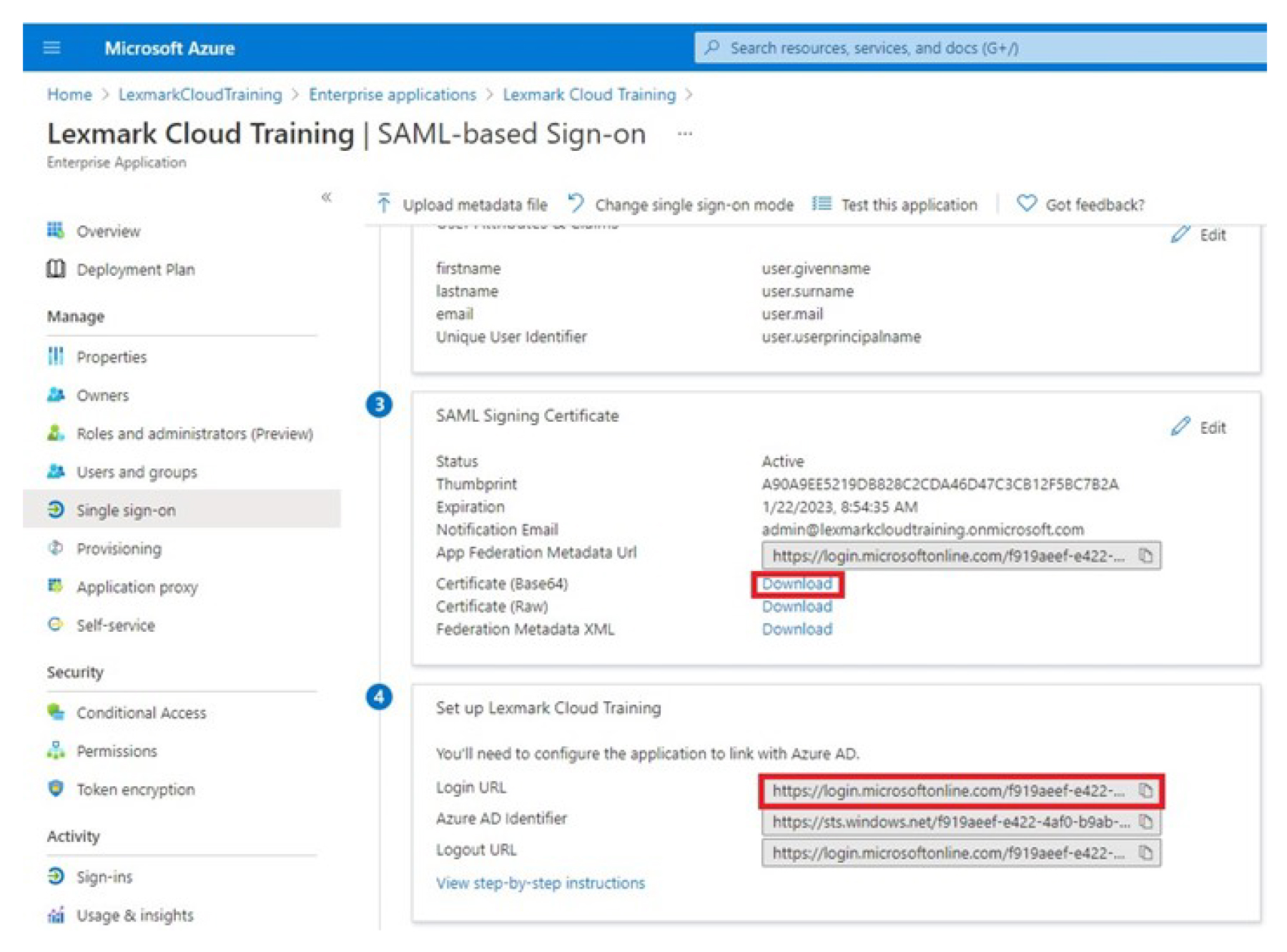
En función de la configuración de Azure, asigne usuarios a la aplicación empresarial creada.
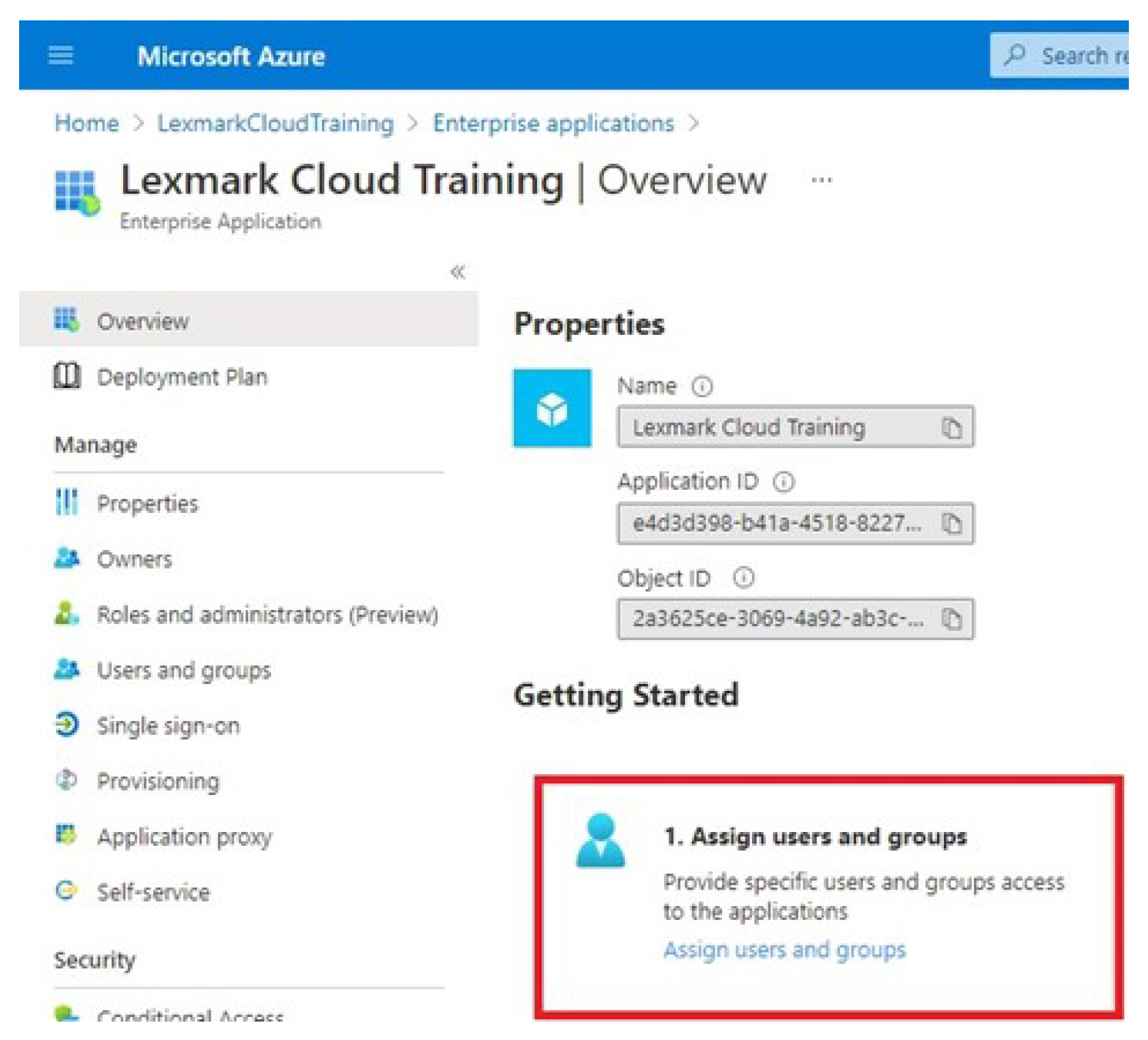
Guarde la configuración.